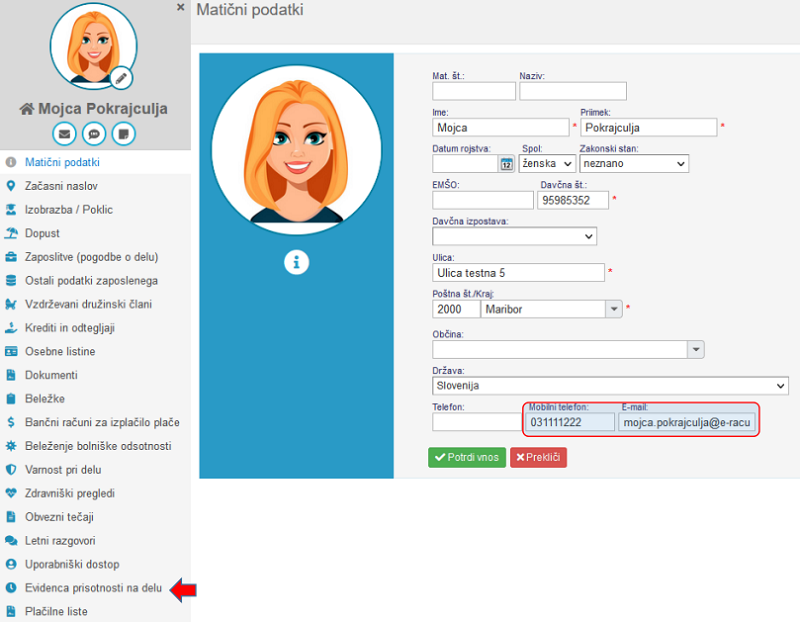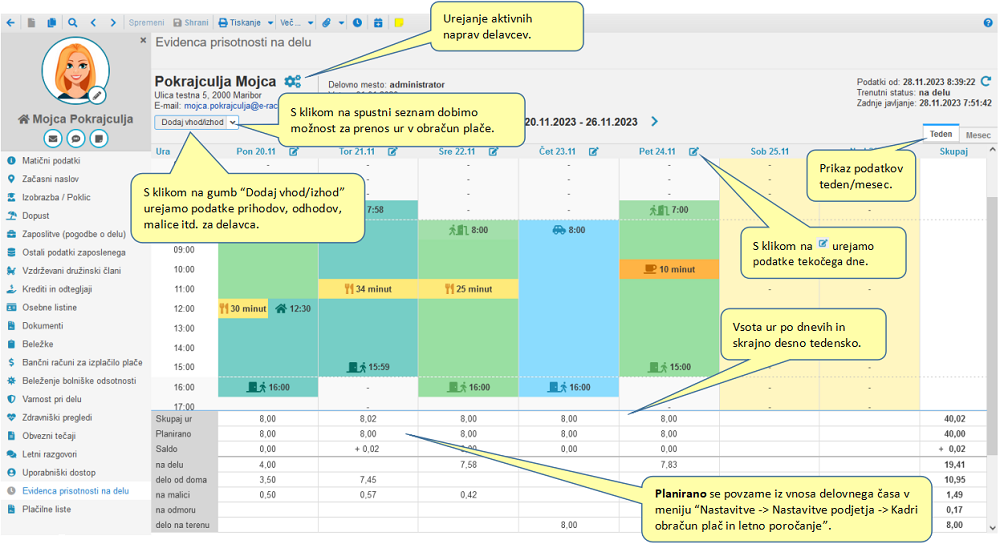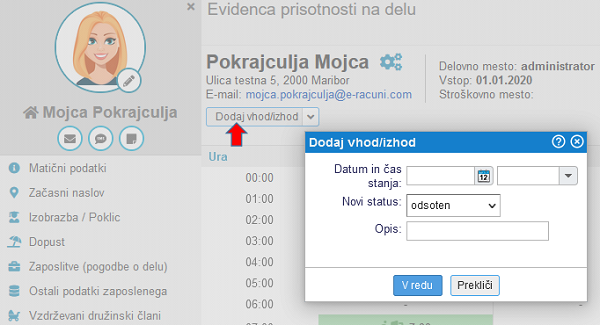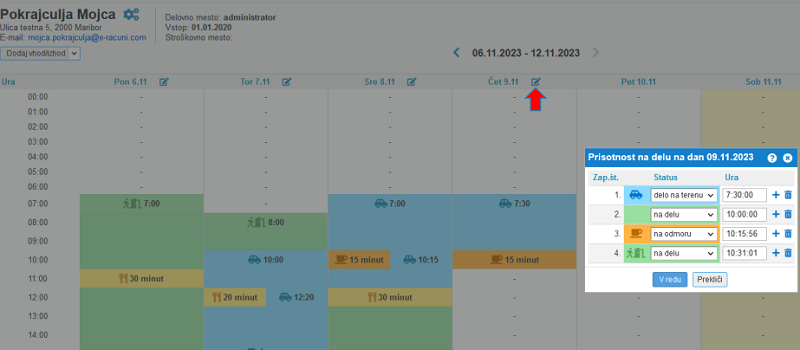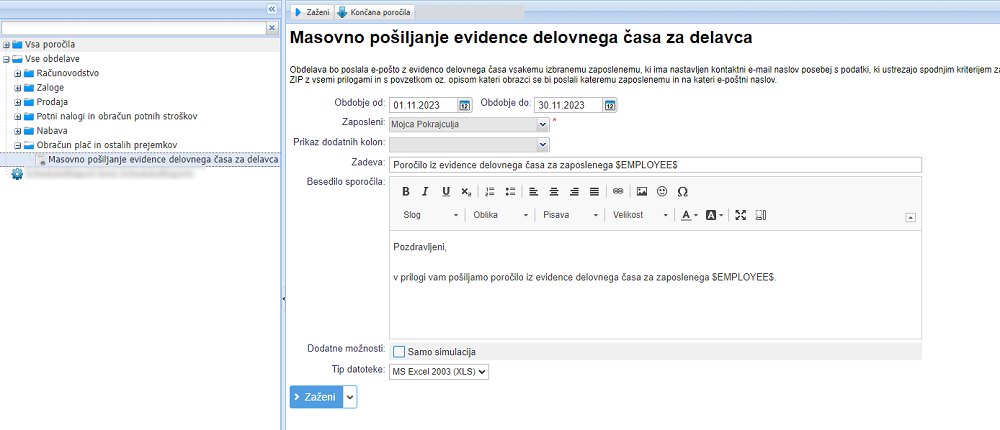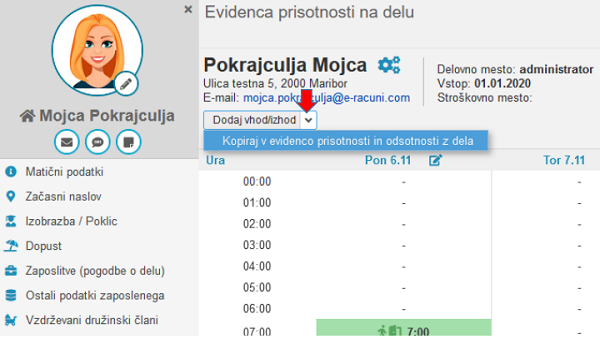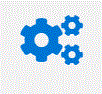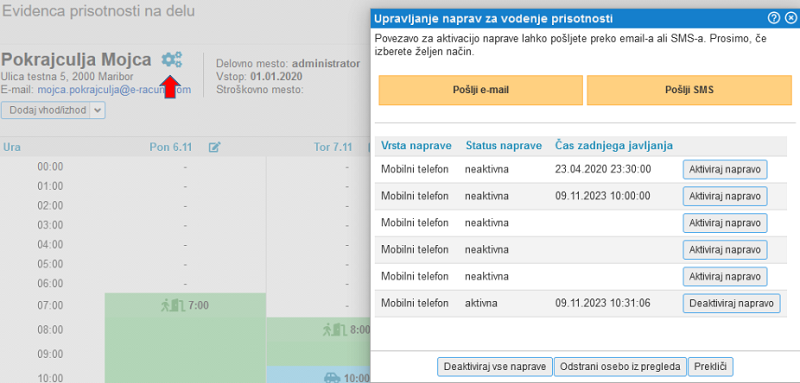Evidenca prisotnosti na delu - beleženje delovnega časa
Evidenca prisotnosti za beleženje delovnega časa je namenjena enostavnemu beleženju in spremljanju prisotnosti delavcev na delovnem mestu s pomočjo povezave, katero delavec odpre na napravi.
Povezava do kratkega predstavitvenega youtube posnetka uporabe modula na to temo: https://youtu.be/D3HJ8SW1vbY  .
.
Za aktivacijo beleženja prisotnosti na delo je potrebno, da za osebo vključeno v delovni proces (zaposleni v podjetju, direktor, študent...) v meniju vpišemo kontaktni e-mail naslov ali mobilni telefon na katerega bomo kasneje poslali povezavo - link za beleženje časa.
| | | ![]() |
| | | | Slika 1: Vnos kontakta na delavca |
|
Povezavo za aktivacijo beleženja delovnega časa lahko pošljemo masovno več zaposlenim hkrati ali vsakemu zaposlenemu posebej v meniju .
Uporaba povezave za beleženje delovnega časa
Povezavo za beleženje delovnega časa uporablja vsaka oseba vključena v delovni proces (direktor, zaposleni v podjetju, študenti v podjetju, upokojenci, vajenci...).
Na povezavi si delavec beleži prihode/odhode in vse spremembe znotraj delovnega časa, za lažji dostop pa si lahko tako na Android napravi, kot tudi iPhone napravi doda povezavo kot bližnjico na domači zaslon za lažji dostop do evidence.
Več o sami uporabi povezave pa si je mogoče prebrati s klikom na naslednja navodila.
Pregled in urejanje evidence
Delavci preko mobilnih naprav vodijo ure dela, malice, premora, mi pa jih lahko nato spremljamo v meniju po delavcih posebej ali pa v meniju skupaj za vse delavce.
| | | ![]() |
| | | | Slika 2: Pregled prenešenih ur dela iz mobilne naprave in urejanje podatkov |
|
 | Planirano prikazuje dnevni oz. tedenski plan, ki je odvisen od delovnega časa v meniju in dodatno od podatkov v zaposlitvi, kjer vnašamo število delovnih ur na teden in števila dni v tednu. 
V primeru, da podatka o delovnem času nimamo vpisanega v nastavitvah podjetja, se plan izračunava le iz delovnih ur v tednu in števila delovnih dni vnesenih v zaposlitvi. 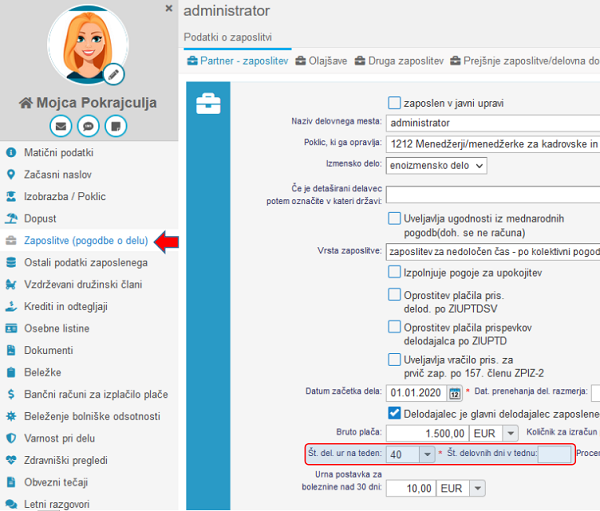
|
Ročno lahko ure delovnega časa urejamo tako, da dodajamo nove vhode in odhode v pregled s pomočjo gumba Novi vhod/izhod.
| | | ![]() |
| | | | Slika 3: Dodajanje vhoda, izhoda v evidenco |
|
Dodatno pa lahko podatke o prisotnosti urejamo tudi preko urejevalnika za vsak dan posebej:
| | | ![]() |
| | | | Slika 4: Dodajanje vhoda, izhoda v evidenco za vsak dan posebej |
|
Izpis in pošiljanje evidence prisotnosti za delavca
Za delavca je mogoče v meniju izpisati poročilo: "Poročilo iz evidence delovnega časa za delavca", ki je rezultat vsakodnevnega beleženje delovnega časa delavca v evidenci prisotnosti.
Navodilo za pripravo tega poročila najdemo tukaj.
Dodatno pa je mogoče masovno pošiljanje evidence delovnega časa delavcem na e-mail naslov. Omenjena obdelava je ravno tako na voljo v meniju in jo najdemo med vsemi obdelavami pod nazivom "Masovno pošiljanje evidence delovnega časa za delavca".
Navodila za pripravo obdelave pošiljanja najdemo tukaj.
Na ta način bomo izpolnili zakonsko dolžnost in s pomočjo obdelave pošiljanja evidence delovnega časa na e-mail naslov, delavce redno obveščali o prisotnosti na delo.
 | Obdelavo pošiljanja delovnih evidenc na e-mail naslov je mogoče izvajati ročno ali avtomatsko in tako nastaviti avtomatsko izvajanje obdelave na osnovi prednastavljenega urnika podobno, kot je to na voljo za ostala poročila in obdelave. Tako bi program avtomatsko pošiljal delavcem na mail evidenco delovnega časa za načrtovani interval (dnevno, vsak delovni dan, vsak petek, mesečno itd.). |
Kopiranje podatkov v evidenco za obračun delovnih ur
Urejeno evidenco prisotnosti lahko nato prenašamo v evidenco in obračun delovnih ur, ki se nahaja v meniju .
| | | ![]() |
| | | | Slika 6: Prenos ur v evidenco za obračun delovnih ur |
|
Več o samem prenosu podatkov v evidenco za obračun delovnih ur, kar je osnova za obračun plače si lahko preberemo v naslednjih navodilih.
Upravljanje naprav za vodenje delovnega časa
Za vsakega delavca večkrat srečamo naslednjo ikono:
Ikona nam ponuja možnosti, da upravljamo z napravami delavca. Lahko jih bodisi deaktiviramo ali ponovno aktiviramo, aktiviramo nove.
| | | ![]() |
| | | | Slika 8: Urejanje naprav za beleženje časa |
|
![]() .
.